Outlook常见问题
outlook发不出邮件的几个常见原因

3、对方的邮箱已满,也无法发送到;
4、网络或系统有故障;你可以先退出邮箱,再重新登录试一下;
5、你发送的邮件和附件太大等。
退信是会说明原因的,你可以查看一下是什么原因呀。
另外你可咨询一下新浪客服中心。
全国统一客服热线:95105670 咨询邮箱:webcn@
希望对你有所帮助
B》为什么收不到朋友的邮件
1》
您好,如果出现无法接收发送邮件的情况,您可以将您在客户端中设置的服务器地址改成服务器的IP地址,其中免费邮箱POP3服务器IP地址是:202.106.182.168,SMTP服务器IP地址是:202.106.187.158。然后看一下我的服务器需要身份验证是否打勾,如果没有请打上勾。换成IP地址后您可以省略DNS解析的步骤。如果仍不可以正常速度收发邮件,建议您可以做如下测试:
另外,如果是通过客户端软件收发邮件的,您可以将您在客户端中设置的服务器地址改成服务器的IP地址,其中免费邮箱POP3服务器IP地址是:202.106.182.168,SMTP服务器IP地址是:202.106.187.158。任你邮 pop3服务器IP地址是:202.108.35.190 smtp服务器IP地址是:202.108.35.196 然后看一下我的服务器需要身份验证是否打勾,如果没有请打上勾。换成IP地址后您可以省略DNS解析的步骤。如果仍不可以正常速度收发邮件,建议您可以做如下测试:
退信包含:Sorry, I couldn't find any host named . (#5.1.2)
出错原因:一般是对方邮件地址@后面部分输入错误或者服务器解析有问题。
解决方法:请用户核实一下对方的地址是否正确再次发送。另外,您可以使用其他网站的邮箱发送给对方进行测试,看是否出现退信,如果没有,请立即和我们联系。
Outlook 常见故障分析

【故障现象】当启动Outlook Express时提示“这个程序执行非法操作即将关闭”。
【故障分析与处理】出现这种情况通常是由病毒或者邮件文件属性设置错误引起,就有可能是邮件文件属性错误,只要将其修改后即可。
修改方法如下:单击[开始]/[搜索]/[文件或文件夹]命令,在打开的对话框中输入“*.dbx”,然后在“本机磁盘驱动器”中查找“*.dbx”文件位置。
分别在“*.dbx”文件上单击鼠标右键,在弹出的快捷菜单中选择“属性”命令,打开“属性”对话框。
在“属性”对话框中将“只读”属性取消即可。
【故障现象】通过Outlook Express不能发送邮件。
【故障分析与处理】Outlook Express不能发送邮件的原因可能有以下几种: = 服务器连接超时如果设置的连接时间太短,Outlook Express在规定时间内未能与服务器连接上就会自动挂断。
此时可以选择“工具/账号/属性/高级”,只要将”服务器超时”调节杆向后拉长一些就行了。
= 邮件过大如果邮件超过服务器规定的大小,将拒绝发送。
可以通过Outlook Express将大邮件分割成几个小邮件来完成发送。
只要选择“工具/账号/属性/高级”中的“发送”,在右边的空格里输入一个相应的数值即可。
= 尽量不使用信纸格式只要单击工具栏里的“新邮件/无信纸”,就会使邮件变小。
= 外发服务器需安全验证只要将“工具/账号/属性/服务器”中“我的服务器需要身份验证”前的方框里打上“√”即可。
【故障现象】Outlook Express开启的速度特别幔,曾怀疑病毒作怪,但用多个杀毒软件查杀并未发现任何病毒。
【分析处理】引起Outlook Express启动缓慢有多种原因,现介绍如下:首先可能是Psbase.dll、Pstorec.dll、Pstorerc.dll和Pstores.exe这4个文件中的任意一个或多个被中断或破坏。
要解决这类问题,需要用户重新在其他正常的Outlook Express中将以上4个文件复制到自己的系统的对应文件夹中。
Outlook常见问题处理方法

Outlook常见问题处理方法0x800CCC0D找不到主机(检查您的SMTP服务器是不是设错,亦可能是对方Server 的问题,例如Mail Server 没有开机、对方的DNS 服务器死掉了等等)0x800ccc78根据提供的错误代码查询,是Outlook Express中没有设置“我的服务器要求身份验证”所导致。
解决方法:运行Outlook Express,单击“工具”菜单,然后单击“帐号”,选择您的邮箱帐号,单击“属性”,选择“服务器”菜单,设置“我的服务器要求身份验证”即可。
如果您按照以上方法操作之后仍然无法正常使用,则可能是受到网络不稳定或者软件问题的原因而导致的,建议您可以更换新的网络环境或者电脑尝试。
0x800cccOE根据提供的错误代码分析,主要有以下原因:1、收发邮件服务器地址设置有误或所处网络环境无法解析出服务器的IP地址。
建议您在Windows的开始--运行,输入ping 收发邮件服务器地址-t,将Ping出的IP地址输入客户端软件的相应设置栏中。
2、防火墙、邮件检测程序安全级别设置过高,直接中断了数据的传输。
议您根据实际需求调整安全级别设置或暂时关闭此类程序。
3、局域网(公司内网)的服务器主机或路由器和外部网络连接出现异常,建议您联系系统管理员查看。
4、设置了“此服务器要求安全连接(SSL)”。
0x800cccOF根据提供的错误代码分析,主要有以下原因:1、所处网络环境无法解析出服务器的IP地址,导致连接和收发邮件的速度下降。
解决方法:您可以打开Windows的开始--运行,输入ping 收发邮件服务器地址-t,将Ping出的IP地址输入客户端软件的相应设置栏中。
2、本机电脑安装的防火墙、邮件检测程序安全级别设置过高,当发送较大容量邮件时,会发生通讯中断的情况。
建议您根据实际需求调整安全级别设置或暂时关闭此类程序。
3、局域网(公司内网)的服务器主机或路由器对端口号做了限制。
outlook常见问题以及解决方法
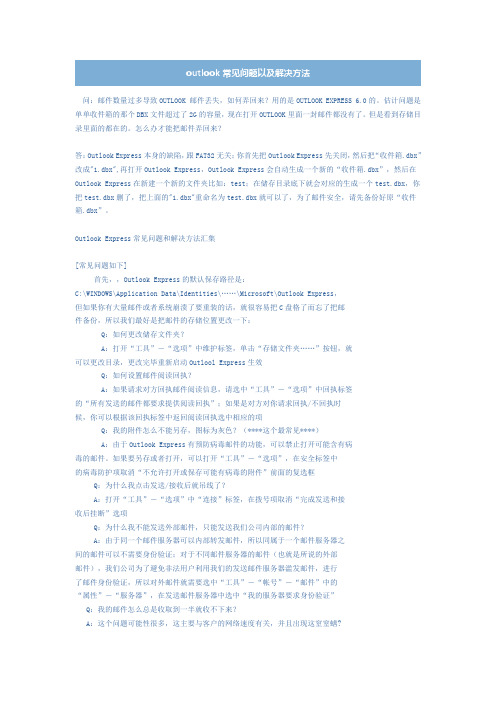
问:邮件数量过多导致OUTLOOK 邮件丢失,如何弄回来?用的是OUTLOOK EXPRESS 6.0的。
估计问题是单单收件箱的那个DBX文件超过了2G的容量,现在打开OUTLOOK里面一封邮件都没有了。
但是看到存储目录里面的都在的。
怎么办才能把邮件弄回来?答:Outlook Express本身的缺陷,跟FAT32无关;你首先把Outlook Express先关闭,然后把“收件箱.dbx”改成"1.dbx",再打开Outlook Express,Outlook Express会自动生成一个新的“收件箱.dbx”,然后在Outlook Express在新建一个新的文件夹比如:test;在储存目录底下就会对应的生成一个test.dbx,你把test.dbx删了,把上面的"1.dbx"重命名为test.dbx就可以了,为了邮件安全,请先备份好原“收件箱.dbx”。
Outlook Express常见问题和解决方法汇集[常见问题如下]首先,,Outlook Express的默认保存路径是:C:\WINDOWS\Application Data\Identities\……\Microsoft\Outlook Express,但如果你有大量邮件或者系统崩溃了要重装的话,就很容易把C盘格了而忘了把邮件备份,所以我们最好是把邮件的存储位置更改一下:Q:如何更改储存文件夹?A:打开“工具”-“选项”中维护标签,单击“存储文件夹……”按钮,就可以更改目录,更改完毕重新启动Outlool Express生效Q:如何设置邮件阅读回执?A:如果请求对方回执邮件阅读信息,请选中“工具”-“选项”中回执标签的“所有发送的邮件都要求提供阅读回执”;如果是对方对你请求回执/不回执时候,你可以根据该回执标签中返回阅读回执选中相应的项Q:我的附件怎么不能另存,图标为灰色?(****这个最常见****)A:由于Outlook Express有预防病毒邮件的功能,可以禁止打开可能含有病毒的邮件。
Outlook常见问题

Outlook常见问题打开Outlook的时候,错误提⽰“⽆法启动Microsoft Office Outlook。
⽆法打开Outlook窗⼝”重启机器仍⽆法解决问题。
解决办法:Win7:开始>搜索程序和⽂件夹⾥》输⼊“Outlook.exe /resetnavpane”回车WinXP:开始>执⾏>输⼊“Outlook.exe/resetnavpane”回车然后正常启动就可以了。
Outlook⽆法加载忙/闲信息"的错误消息若要解决此问题,运⾏出现问题的忙/闲信息发布在计算机上的Outlook 在/ CleanFreeBusy命令⾏开关。
这将会刷新忙/闲信息。
这样做,请按照下列步骤操作:1. 单击开始,然后单击运⾏。
2. 在打开框中键⼊"outlook.exe /cleanfreebusy",然后单击确定。
3. 查看已发布的信息从另⼀台计算机。
Outlook邮件中的链接⽆法打开进⼊“资源管理器”,单击“⼯具→⽂件夹选项→⽂件类型”,在列表中选中“暂缺URL:超⽂本传输通讯协议”,单击“⾼级”按钮,然后在弹出窗⼝中单击“编辑”,如果不能编辑,就把原来的那个删除,⾃⼰再新建⼀个,接着取消“使⽤DDE”的勾选,完成后按下“确定”退出。
Outlook周期性发送设置⽇历——新建——重复周期设置Outlook阅读格式设置视图——阅读窗格——靠右\底端\关闭Outlook“已读”回执“送达”回执设置⼯具——选项——电⼦邮件选项——跟踪选项——勾选“已读”回执“送达”回执——确定Outlook收到邮件到垃圾邮件箱⼯具——选项——垃圾电⼦邮件——阻⽌发件⼈——(选择⽤户名)——删除Outlook更改签名设置⼯具——选项——邮件格式——签名——(选择签名)——(编辑签名)Outlook字体设置⼯具——选项——其他——⾼级选项——字体——(设置)——确定Outlook当选定内容更改是将项⽬标记为“已读”⼯具——选项——其他——阅读窗格——勾选当选定内容更改是将项⽬标记为“已读”——确定Outlook中PST⽂件损坏在C:\Program Files\Microsoft Office\Office12⽂件夹中找到SCANPST.EXE程序——(运⾏)——浏览——(选择损坏的PST ⽂件)——打开——开始Outlook⽆法搜索到相关内容的全部邮件(Outlook中搜索⼯具栏放⼤镜旁边有个⼩三⾓,点击⼩三⾓选择——搜索选项)或者:⼯具——选项——搜索选项——(在索引⾥⾯把要搜索的⽂件夹前⾯的“对号”去掉)——确定Outlook规则和通知设置⼯具——规则和通知——新建规则Outlook加密电⼦邮件⼯具——信任中⼼——电⼦邮件安全性——在“加密电⼦邮件”下,单击“设置”——在“证书和算法”之下,单击“选择”——单击所需的证书,然后单击“查看证书”选择你名字的证书,点击确定以后在发任何邮件的时候点加密Outlook设置“显⽰发件⼈”“显⽰密件抄送”新建邮件——选项——点击“显⽰发件⼈”“显⽰密件抄送”Outlook添加新邮箱地址设置重新配置Outlook邮箱Outlook中⽇历共享Outlook中查看Exchange服务器Outlook更改邮箱左侧导航条显⽰语⾔:outlook.exe /resetfoldernames。
OUTLOOK的常见问题

1、outlook脱机:方法1:outlook的右下角,2003的图标打红叉;2000的图标是硬盘打红叉。
解决方法:把“文件”―》“脱机工作”勾去,如果没有“脱机工作”,重启PC。
2、在outlook中,“收件人”栏里不能解析收件人原因:pst过大,新建pst。
3. outlook工具---选项―――其他―――自动存档―――改路径。
4、自动回复功能:只支持exchange,outlook2003 工具――外出时的助理程序―――离开办公场所。
推荐用户使用web方式查看。
5、找不到邮件:先确认是在server上还是在本地,如在server上则升级,因为丢掉的可能性很大。
如果在本地:工具―――选项―――其他―――自动存档找到achieve文件夹,挂在outlook上。
6、添加业务邮箱(或部门邮箱):outlook2003工具――电子邮件账户――查看或更改――更改――其他设置――高级――添加――输入业务邮箱名称。
7、垃圾邮件:outlook下的垃圾文件夹下,动作――垃圾邮件――添加安全发件人。
建议检查web邮箱的垃圾邮件文件夹。
(有些用户反映外网发来的邮件收不到,建议用户在垃圾邮件中找找)。
8、收到有些信件时,如果你使用的EMAIL软件(如OUTLOOK、Foxmail等)不能识别出信件所用的编码方法,自然就无法自动解码,这样就会出现邮件乱码。
在Outlook中,你可以选择“视图”菜单下的“编码”,随后出现的菜单中会有全部的汉字编码标准,你可以选择一种,顺序单击选择、直到邮件正文显示正确为止;Foxmail中,你可以点击菜单“查看”/编码,操作方法类似。
9、WEB页面发送邮件时,提示用户需要重新输入密码可能是用户登陆邮箱时间过长,请用户重新登陆邮箱。
10、邮件无法正常发送,提示邮件超出大小服务器邮箱空间已满,请用户释放服务器上邮箱空间11、如何修复pst文件搜索到scanpst.exe文件,双击打开,找到需要修复的pst文件,直接修复即可。
Outlook问题详解

Outlook问题详解Outlook运行速度变慢的解决方法每次启动(或关闭)Outlook Express的时候,Outlook Express的动作变得很慢.是什么原因呢?可能的原因与解决方法:一、文件夹太久没有压缩(就是重整的意思),数据结构混乱造成Outlook Express读取资料费时,建议到“文件”—“文件夹”,运行“压缩所有文件夹”来重整您的邮件库资料。
二、取消背景压缩的功能,不要让Outlook Express自动压缩,改由您自己手动执行压缩的功能,以Outlook Express 5为例:到“工具”—“选项”—“维护”不要勾,在后台压缩邮件。
取消这项功能之后,务必记住:定期压缩您的文件夹,才能让Outlook Express有最佳的执行效率。
三、删除不必要的邮件,养成好习惯,不要把邮件丢在那里从来都不整理,没有用的邮件就删除掉,然后清空删除的邮件文件夹。
四、硬盘太久没有重整,经过上面步骤之后,进行磁盘重整,应该就可以提升您的文件读取效率。
五、Imagehlp.dll文件损坏,遗失,某些软件在uninstall时候也会把这个位于Windows\System之下的文件一并移掉了。
发信时出现执行无效即将关闭我的OE收信正常,但要送信时却出现这个程序执行无效即将关闭:“MSIMN caused an invalid page fault in module directdb.dll at xxx”下面任何一种情形都会引起这问题:1、Foldesrs.dbx这个文件丢失或损坏,删除Foldesrs.dbx就可以解决,因为您删掉后,OE 会自动重建一个新的Foldesrs.dbx。
2、Foldesrs.dbx文件属性为“只读”,只要取消只读属性就可以恢复正常。
(例如从备份的CDR片子上COPY回硬盘您忘记取消只读的属性)3、Foldesrs.dbx损坏遗失或属性只读会引起下面这些错误:MSIMN caused an invalid page fault in madule Msoe.dllMSIMN caused an invalid page fault in madule unknownMSIMN caused an invalid page fault in madule Directdb.dllMSIMN caused an invalid page fault in madule Directdb.dllUnknown error has occurred. Protocol: SMTP Port: 0 Secure: N[SSL]Error: 0800c0131或是OE出现通知您磁盘空间不足无法送信的信息。
Outlook邮箱客户端常见问题小结

Outlook邮箱客户端常见问题小结如果遇到Outlook邮箱客户端邮件不能收发,该如何排除错误?如果初次使用,从而无法判断,则可以登录网页邮箱,进而确定是邮箱客户端问题,还是网络异常导致。
Outlook客户端常见问题大多有据可循:邮箱账号和密码错误;smtp、pop3服务器地址填写有误;我的“发送服务器要求验证”没有勾选,“使用与接收邮件服务器相同的设置”;outlook未能正常关闭,导致数据文件受损;outlook邮箱规则不起作用;邮件发送异常缓慢,提示连接中断等。
如上所述问题,都可以打开outlook客户端,选择“工具”,“邮件账户”,测试账户设置,根据测试账户的异常提示,进而确定具体问题。
如果提示服务器连接中断,则应该先检查网络。
网络不通大致可分以下几个原因:系统的IP设置、网卡、线路故障。
排除网卡及线路的故障问题,我们可以利用Ping命令来快速检测网络状况。
首先,以管理员身份运行命令提示符:快捷键win+R→输入cmd→回车,打开DOS命令提示符窗口。
在DOS里输入Ping 127.0.0.1,该地址是环回测试地址。
若发现环回地址无法Ping通,则说明本机TCP/IP协议栈未能初始化,那么请重装TCP/IP协议,反之,正常。
然后,运行ipconfig,查看本机的ip地址和网关,如果获取的ip是0.0.0.0或者169.254.x.x,请检查路由器工作是否正常。
反之,记下该ip地址和网关地址分别测试一下是否可以ping 通,ping ip此步骤主要是判断本机NIC网卡是否工作正常;ping网关则是验证路由器到本机之间连线是否畅通。
所以说,如果ping环回、网卡ip、默认网关都没有问题的话,那可以直接检测一个带DNS服务的网络,简单点说就是ping一个网站的域名,比如:ping ,正常情况下会出现返还值,这说明本机的DNS设置正确而且DNS服务器工作正常,也就是说此电脑可以连接到广域网。
当然,也可以先做最后一个操作,然后逆推,从而加快排查速度。
- 1、下载文档前请自行甄别文档内容的完整性,平台不提供额外的编辑、内容补充、找答案等附加服务。
- 2、"仅部分预览"的文档,不可在线预览部分如存在完整性等问题,可反馈申请退款(可完整预览的文档不适用该条件!)。
- 3、如文档侵犯您的权益,请联系客服反馈,我们会尽快为您处理(人工客服工作时间:9:00-18:30)。
打开Outlook的时候,错误提示“无法启动Microsoft Office Outlook。
无法打开Outlook窗口”
重启机器仍无法解决问题。
解决办法:
Win7:开始> 搜索程序和文件夹里》输入“Outlook.exe /resetnavpane”回车WinXP:开始>执行>输入“Outlook.exe /resetnavpane”回车
然后正常启动就可以了。
Outlook无法加载忙/闲信息"的错误消息
若要解决此问题,运行出现问题的忙/闲信息发布在计算机上的Outlook 在/ CleanFreeBusy 命令行开关。
这将会刷新忙/闲信息。
这样做,请按照下列步骤操作:
1. 单击开始,然后单击运行。
2. 在打开框中键入"outlook.exe /cleanfreebusy",然后单击确定。
3. 查看已发布的信息从另一台计算机。
Outlook邮件中的链接无法打开
进入“资源管理器”,单击“工具→文件夹选项→文件类型”,在列表中选中“暂缺URL:超文本传输通讯协议”,单击“高级”按钮,然后在弹出窗口中单击“编辑”,如果不能编辑,就把原来的那个删除,自己再新建一个,接着取消“使用DDE”的勾选,完成后按下“确定”退出。
Outlook周期性发送设置
日历——新建——重复周期设置
Outlook阅读格式设置
视图——阅读窗格——靠右\底端\关闭
Outlook“已读”回执“送达”回执设置
工具——选项——电子邮件选项——跟踪选项——勾选“已读”回执
“送达”回执——确定
Outlook收到邮件到垃圾邮件箱
工具——选项——垃圾电子邮件——阻止发件人——(选择用户名)——删除
Outlook更改签名设置
工具——选项——邮件格式——签名——(选择签名)——(编辑签名)
Outlook字体设置
工具——选项——其他——高级选项——字体——(设置)——确定
Outlook当选定内容更改是将项目标记为“已读”
工具——选项——其他——阅读窗格——勾选当选定内容更改是将项目标记为“已读”——确定
Outlook中PST文件损坏
在C:\Program Files\Microsoft Office\Office12文件夹中找到
SCANPST.EXE程序——(运行)——浏览——(选择损坏的PST 文件)——打开——开始
Outlook无法搜索到相关内容的全部邮件
(Outlook中搜索工具栏放大镜旁边有个小三角,点击小三角选择——搜索选项)或者:工具——选项——搜索选项——(在索引里面把要搜索的文件夹前面的“对号”去掉)——确定
Outlook规则和通知设置
工具——规则和通知——新建规则
Outlook加密电子邮件
工具——信任中心——电子邮件安全性——在“加密电子邮件”下,单击“设置”——在“证书和算法”之下,单击“选择”——单击所需的证书,然后单击“查看证书”
选择你名字的证书,点击确定
以后在发任何邮件的时候点加密
Outlook设置“显示发件人”“显示密件抄送”
新建邮件——选项——点击“显示发件人”“显示密件抄送”Outlook添加新邮箱地址设置
重新配置Outlook邮箱
Outlook中日历共享
Outlook中查看Exchange服务器
Outlook更改邮箱左侧导航条显示语言:outlook.exe /resetfoldernames。
